前篇文章介绍了scala的安装与配置、接下来介绍一下spark的安装及环境配置。
1、Apache spark下载
在浏览器输入网址https://spark.apache.org/downloads.html进入spark的下载页面,如下图所示:
![图片[1]-Spark:安装及环境配置指南!-卡咪卡咪哈-一个博客](https://pic4.zhimg.com/80/v2-30aa5b3443814420a56e3750b1da260b_720w.webp)
下载时需要注意的是在第1步选择完spark版本之后的第2步“choose a package type ”时,spark与hadoop版本必须配合使用。因为spark会读取hdfs文件内容而且spark程序还会运行在HadoopYARN上。所以必须按照我们目前安装的hadoop版本来选择package type。我们目前使用的hadoop版本为hadoop2.7.5,所以选择Pre-built for Apache Hadoop 2.7 and later。
点击第3步Download Spark后的连接 spark-2.1.2-bin-hadoop2.7.tgz进入下图所示的页面。在国内我们一般选择清华的服务器下载,这下载速度比较快,连接地址如下:
https://mirrors.tuna.tsinghua.edu.cn/apache/spark/spark-2.1.2/spark-2.1.2-bin-hadoop2.7.tgz
![图片[2]-Spark:安装及环境配置指南!-卡咪卡咪哈-一个博客](https://pic1.zhimg.com/80/v2-ef01ce95994cf1669517a2ba3c4befa8_720w.webp)
2、安装spark
通过WinSCP将spark-2.1.2-bin-hadoop2.7.tgz上传到master虚拟机的Downloads目录下,然后解压到用户主目录下并更改解压后的文件名(改文件名目的是名字变短,容易操作)。解压过程需要一点时间,耐心等待哈。
![图片[3]-Spark:安装及环境配置指南!-卡咪卡咪哈-一个博客](https://pic3.zhimg.com/80/v2-41c73bc856bb11ca898fcba4e9204da2_720w.webp)
解压完成后通过ls命令查看当前用户主目录,如下图所示增加了spark-2.1.2-bin-hadoop2.7文件目录
![图片[4]-Spark:安装及环境配置指南!-卡咪卡咪哈-一个博客](https://pic1.zhimg.com/80/v2-001eb0b29482c54e20e5890466c26fb4_720w.webp)
通过mv命令更改spark-2.1.2-bin-hadoop2.7名为spark
![图片[5]-Spark:安装及环境配置指南!-卡咪卡咪哈-一个博客](https://pic1.zhimg.com/80/v2-1c3d827954adf3f21a07eacdd979b404_720w.webp)
3、配置spark环境变量
通过命令vim .bashrc编辑环境变量
![图片[6]-Spark:安装及环境配置指南!-卡咪卡咪哈-一个博客](https://pic3.zhimg.com/80/v2-9cdadca6d9765ea9a42d5e374df28b8a_720w.webp)
在文件末尾增加如下内容,然后保存并退出
![图片[7]-Spark:安装及环境配置指南!-卡咪卡咪哈-一个博客](https://pic1.zhimg.com/80/v2-c707f6ac9894cc8d8d0f94be6adf9bd8_720w.webp)
重新加载环境变量配置文件,使新的配置生效(仅限当前终端,如果退出终端新的环境变量还是不能生效,重启虚拟机系统后变可永久生效)
![图片[8]-Spark:安装及环境配置指南!-卡咪卡咪哈-一个博客](https://pic1.zhimg.com/80/v2-1170ff5986c59d6c1c22c7bdbce77f78_720w.webp)
通过spark-shell展示spark是否正确安装,Spark-shell是添加了一些spark功能的scala REPL交互式解释器,启动方式如下图所示。启动过程中会打印spark相关信息如版本。
![图片[9]-Spark:安装及环境配置指南!-卡咪卡咪哈-一个博客](https://pic2.zhimg.com/80/v2-1f2e6435d245721810e3a5f0a09a91d1_720w.webp)
退出spark-shell使用命令:quit
![图片[10]-Spark:安装及环境配置指南!-卡咪卡咪哈-一个博客](https://pic2.zhimg.com/80/v2-5dab24c5ab030fc2c1cbebc4df333a99_720w.webp)
4、在其他节点安装spark
在master节点安装完成后只需复制spark文件目录及.bashrc文件到其他节点即可,具体操作命令可按下图操作
![图片[11]-Spark:安装及环境配置指南!-卡咪卡咪哈-一个博客](https://pic2.zhimg.com/80/v2-3de7189ab6147f8a7b2cdd1905b12fa9_720w.webp)
![图片[12]-Spark:安装及环境配置指南!-卡咪卡咪哈-一个博客](https://pic2.zhimg.com/80/v2-31bdd05c47bf4998a3bb7d429f01e87d_720w.webp)
![图片[13]-Spark:安装及环境配置指南!-卡咪卡咪哈-一个博客](https://pic4.zhimg.com/80/v2-77a729da07e204015a1e17fca4a45917_720w.webp)
最后重启slave1、slave2即可使配置文件生效。到这里spark安装完成,接下来就是根据spark运行模式来配置spark相关配置文件使集群正常工作。
5、配置spark相关文件
第一步:spark-env.sh文件
通过环境变量配置确定的Spark设置。环境变量从Spark安装目录下的conf/spark-env.sh脚本读取。
可以在spark-env.sh中设置如下变量:
![图片[14]-Spark:安装及环境配置指南!-卡咪卡咪哈-一个博客](https://pic1.zhimg.com/80/v2-0da4bca400f75ef640325cf5d1b12298_720w.webp)
Spark相关配置
![图片[15]-Spark:安装及环境配置指南!-卡咪卡咪哈-一个博客](https://pic4.zhimg.com/80/v2-f085bfcbfc93d5c14bf8686fe818b0cf_720w.webp)
首先开启三个虚拟机master 、slave1、slave2,接下来在master主机上配置,配置完成之后将spark/conf发送到其他节点即可。
我们先跳转到spark/conf目录下看看我们需要配置哪些文件。如下图所示通过ls命令查看文件列表,我们今天主要用到的有spark-env.sh.template、slaves.template,我们还可以用log4j.properties.template来修改输出信息。
![图片[16]-Spark:安装及环境配置指南!-卡咪卡咪哈-一个博客](https://pic4.zhimg.com/80/v2-c9c8412fa828a3ad9f44c037c3a7acb7_720w.webp)
注意,当Spark安装时,conf/spark-env.sh默认是不存在的。你可以复制conf/spark-env.sh.template创建它。
![图片[17]-Spark:安装及环境配置指南!-卡咪卡咪哈-一个博客](https://pic3.zhimg.com/80/v2-a45874b8f3a7c6d6c3af75e8c8fc9726_720w.webp)
通过vim编辑器编辑spark-env.sh,在终端中我们可以只输入前几个字母然后按tab键来给我们自动补全。
![图片[18]-Spark:安装及环境配置指南!-卡咪卡咪哈-一个博客](https://pic2.zhimg.com/80/v2-68a45448366b82fa62f7222761140579_720w.webp)
在文件末尾添加如下内容,保存并退出
![图片[19]-Spark:安装及环境配置指南!-卡咪卡咪哈-一个博客](https://pic2.zhimg.com/80/v2-716e312ee7f62cb30d8ac035f3b32711_720w.webp)
第二步:log4j.properties
spark在启动过程中会有大量日志信息打印出来,如果我们只想看警告或者错误,而不是一般信息可以在log4j.properties中设置,同样的spark为我们提供了一个模板文件,需要通过模板复制出log4j.properties
![图片[20]-Spark:安装及环境配置指南!-卡咪卡咪哈-一个博客](https://pic4.zhimg.com/80/v2-e8a39f0a92d0c480dcb2a2570c9287f7_720w.webp)
设置方法为将文件第二行INFO改为WARN
![图片[21]-Spark:安装及环境配置指南!-卡咪卡咪哈-一个博客](https://pic2.zhimg.com/80/v2-c5f7f65040f69b6f39769f236c3102e5_720w.webp)
更改完成后文件内容如下图所示,记得保存并退出。
![图片[22]-Spark:安装及环境配置指南!-卡咪卡咪哈-一个博客](https://pic4.zhimg.com/80/v2-c0987852aa11fe197f4a969b7b84c5d3_720w.webp)
第三步:slaves文件
slaves文件主要作用是告诉spark集群哪些节点是工作节点worker,这里slaves文件也需要由模板文件复制过来,操作如下图所示
![图片[23]-Spark:安装及环境配置指南!-卡咪卡咪哈-一个博客](https://pic2.zhimg.com/80/v2-348bc835abbdc8192b40f43a2c8f21a9_720w.webp)
使用vim编辑器编辑slaves
![图片[24]-Spark:安装及环境配置指南!-卡咪卡咪哈-一个博客](https://pic1.zhimg.com/80/v2-9b5ebb35757caa080e92156e0bda7458_720w.webp)
文件中输入如下内容,表示工作节点为slave1和slave2,保存并退出。
![图片[25]-Spark:安装及环境配置指南!-卡咪卡咪哈-一个博客](https://pic2.zhimg.com/80/v2-9cbf038338fef2484a696524149896d1_720w.webp)
最后将spark/conf目录移动到slave1 slave2节点spark目录下,操作如下图所示
![图片[26]-Spark:安装及环境配置指南!-卡咪卡咪哈-一个博客](https://pic1.zhimg.com/80/v2-6760a65aa328a8c28ff4a5c67c84d63c_720w.webp)
现在就可以启动集群了,先启动hadoop集群(也可以不用hadoop,但是在实际应用中大部分spark还是会用到hadoop的资源管理YARN)再启动spark集群,操作如下所示。
![图片[27]-Spark:安装及环境配置指南!-卡咪卡咪哈-一个博客](https://pic3.zhimg.com/80/v2-ef2762b1664c028a3909546870b66e4a_720w.webp)
通过jps查看启动的进程,在master节点上spark的进程是Master,在slave节点上spark相关进程是Worker。
![图片[28]-Spark:安装及环境配置指南!-卡咪卡咪哈-一个博客](https://pic2.zhimg.com/80/v2-b8225a5dc75732e163f53ff02d00ba99_720w.webp)
停止集群时要先停止spark集群
![图片[29]-Spark:安装及环境配置指南!-卡咪卡咪哈-一个博客](https://pic2.zhimg.com/80/v2-3b3ee7fb4101302dde7a85a60b00c679_720w.webp)
再停止hadoop集群
![图片[30]-Spark:安装及环境配置指南!-卡咪卡咪哈-一个博客](https://pic1.zhimg.com/80/v2-a9b29a3dc9ace9da17d6917f2f4f0b04_720w.webp)
spark相关的内容就到这里,关于spark的详细应用会有单独系列文章介绍,敬请期待。
小提示:每天虚拟机和集群不用了尽量正常关闭,而不是暴力关闭Vmware软件。不然集群容易崩溃 。







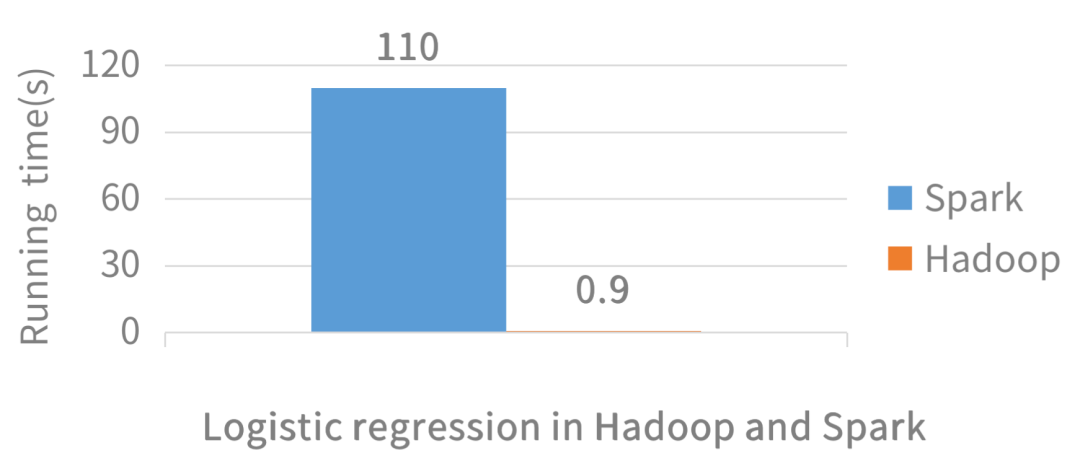
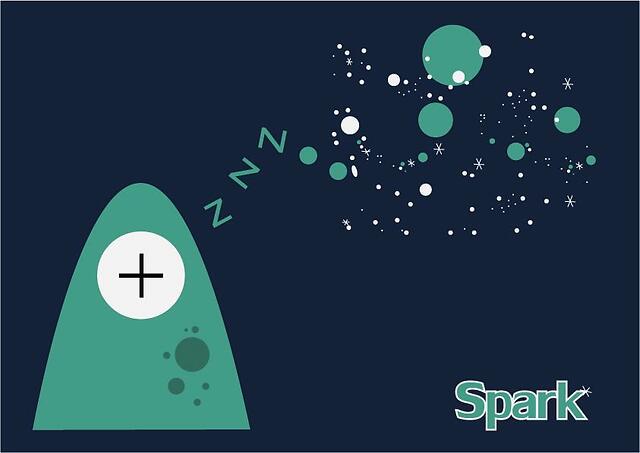


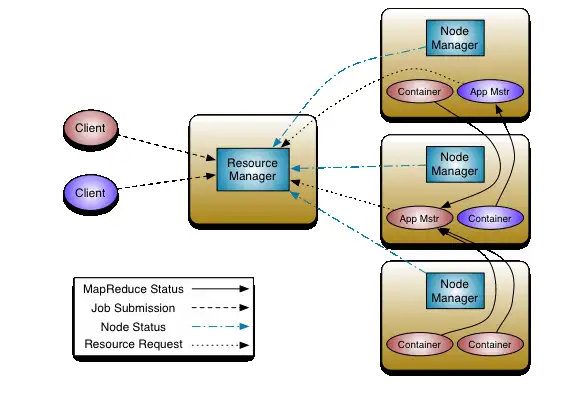



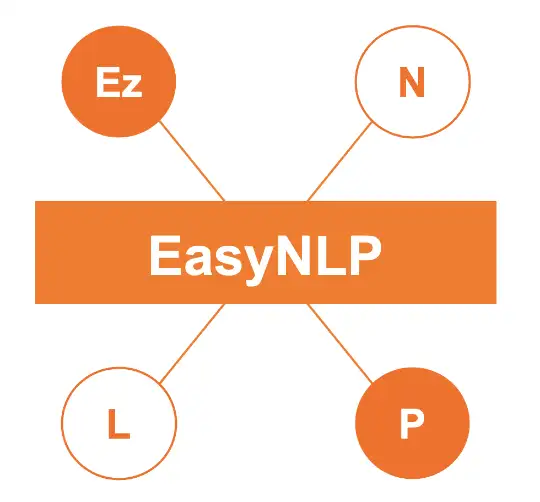

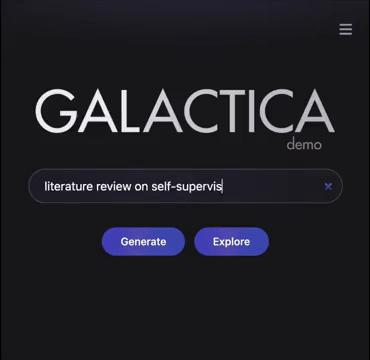
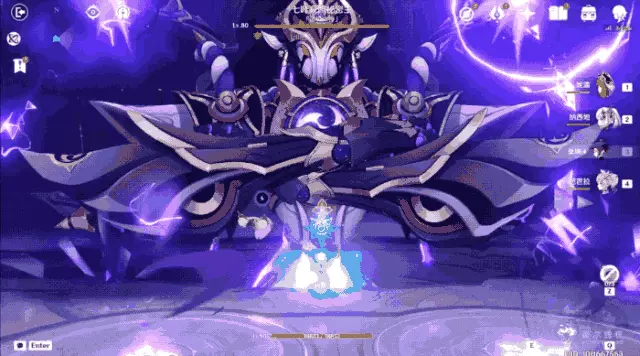


暂无评论内容